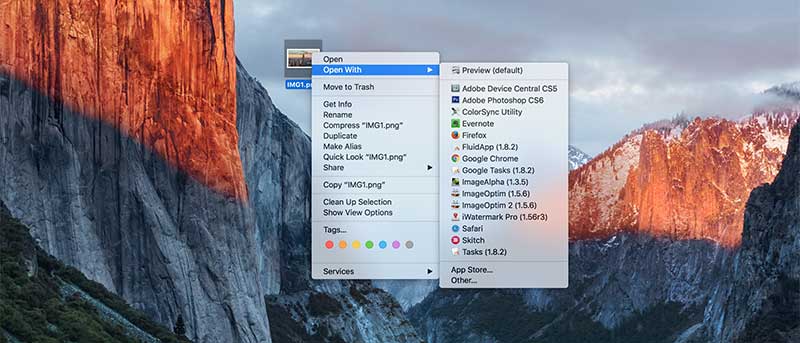Cada formato de archivo en su Mac tiene una aplicación asociada que se inicia cuando abre ese tipo específico de archivo. Por ejemplo, todos los archivos de imagen en su Mac pueden configurarse para iniciarse con Vista previa. Cuando intenta abrir un archivo en su Mac, en realidad se le presentan un par de opciones para elegir cómo le gustaría abrir el archivo. Estas opciones son «Abrir con» y «Abrir siempre con».
La mayoría de los usuarios de Mac se confunden en cuanto a cómo estas opciones difieren entre sí. Dado que Apple los ha agregado por separado a su menú contextual, tiene que haber una razón para ello. De esta forma, Apple te permite abrir un archivo en diferentes aplicaciones en tu Mac. Por ejemplo, un archivo PDF se puede abrir y leer tanto en Adobe Reader como en Preview, y depende de usted decidir con cuál le gustaría abrirlo.
En este artículo, le mostraremos cómo puede abrir un archivo en diferentes aplicaciones utilizando las diferentes opciones de Mac.
Uso del menú «Abrir con» para abrir un archivo
Cuando hace clic derecho en un archivo en su Mac, ve la opción «Abrir con». La opción le permite seleccionar una aplicación que no sea la predeterminada para iniciar su archivo. Por ejemplo, los archivos de imagen generalmente se inician con Vista previa en su Mac, pero si desea iniciar una imagen en Photoshop, puede hacerlo usando la opción «Abrir con» ubicada en el menú contextual.
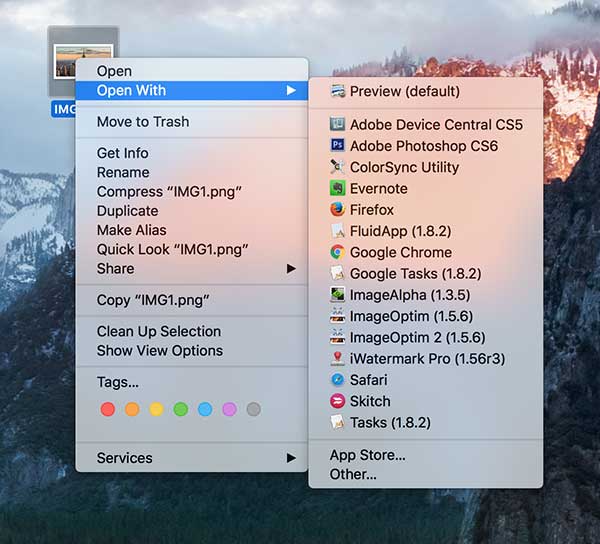
Cuando selecciona esta opción, puede ver un montón de aplicaciones con las que se puede abrir el archivo seleccionado. Si ha hecho clic con el botón derecho en un archivo de imagen, solo verá las aplicaciones que pueden acceder a un archivo de imagen, y así sucesivamente.
Digamos que eligió abrir un archivo de imagen con Photoshop; no se abrirá en la misma aplicación la próxima vez. Volverá a su aplicación predeterminada para abrir.
Uso del menú «Abrir siempre con» para abrir un archivo
La siguiente opción disponible para abrir un archivo es «Abrir siempre con». Como su nombre lo indica, le permite abrir siempre un archivo en una aplicación en particular.
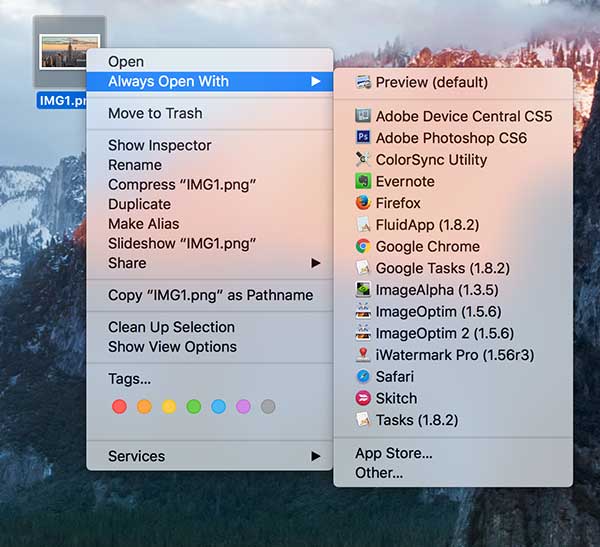
Por ejemplo, si tiene un archivo llamado «IMG1.png» en su Mac y desea que ese archivo específico se inicie siempre en Photoshop en lugar de Vista previa, puede usar la opción «Abrir siempre con».
Puede ver la opción «Abrir siempre con» cuando hace clic derecho en un archivo y mantiene presionada la tecla Opción en su teclado.
La opción solo funciona para ese archivo en particular y no para los archivos que tienen esa extensión de archivo específica. Como en el ejemplo anterior, no todos los archivos en formato PNG se ejecutarán en Photoshop aunque haya seleccionado el archivo «IMG1.png» para iniciar con esa aplicación.
Uso de la opción «Cambiar todo» para abrir archivos
La tercera opción es «Cambiar todo». Esta opción le permite seleccionar una aplicación predeterminada para el tipo de archivo especificado. Por ejemplo, si desea abrir todos sus archivos PDF en Adobe Reader en lugar de Vista previa, puede usar la opción «Cambiar todo» y siempre abrirá todos sus archivos PDF en la aplicación Adobe Reader.
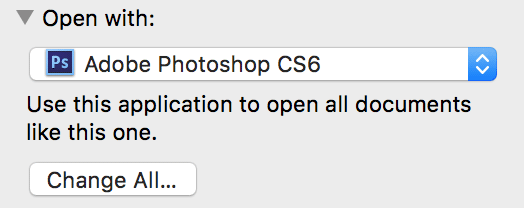
Se puede acceder a la opción «Cambiar todo» haciendo clic derecho en el archivo deseado y seleccionando «Obtener información». Ahí es donde puede configurar una aplicación predeterminada para un tipo de archivo específico.
Conclusión
Si se ha estado preguntando la diferencia entre las diversas opciones de inicio de archivos todo este tiempo, la guía anterior las explica en detalle para usted.